我们在使用腾讯文档进行文本编辑的时候,该怎么添加分隔线呢?可能有的小伙伴还不太清楚,那么今天小编就为大家带来了腾讯文档添加分隔线方法哦,希望可以帮助到大家。
1.首先,打开需要编辑的文档页面,将光标停留在分隔线插入位置
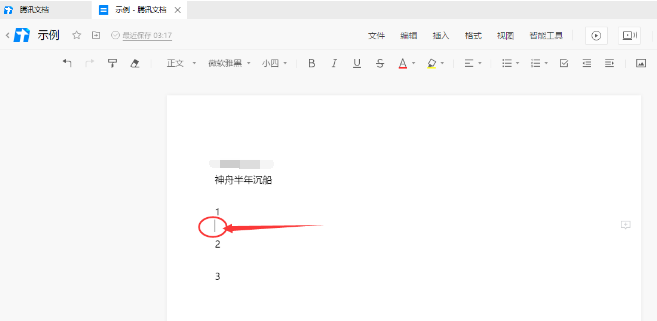
2.然后,点击上方工具栏中的插入按钮
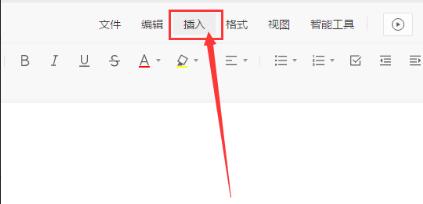
3.接着,打开分隔线的下拉菜单,选择想要的线条效果
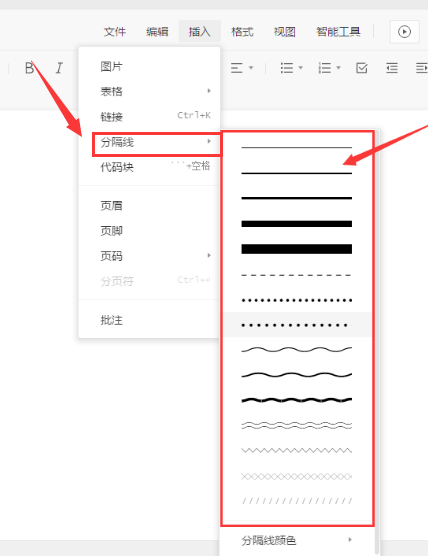
4.最后,点击下方的分隔线颜色按钮,适当调整线条色调即可
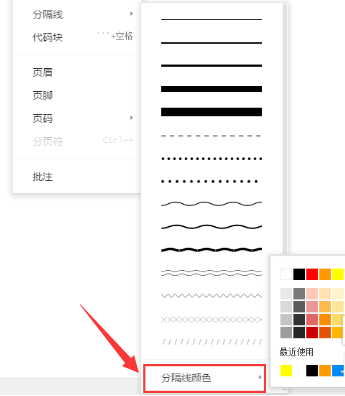
关键词: 腾讯文档怎么添加分隔线 腾讯文档 添加分隔线 具体步骤
我们在使用腾讯文档进行文本编辑的时候,该怎么添加分隔线呢?可能有的小伙伴还不太清楚,那么今天小编就为大家带来了腾讯文档添加分隔线方法哦,希望可以帮助到大家。
1.首先,打开需要编辑的文档页面,将光标停留在分隔线插入位置
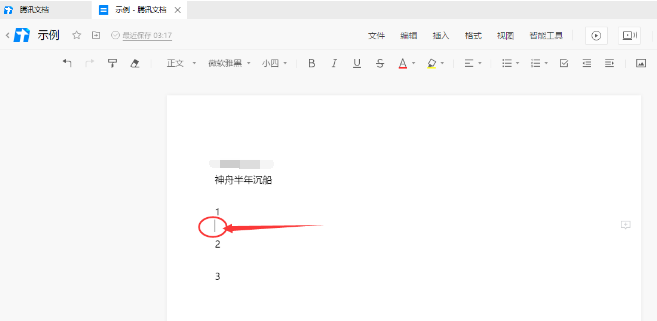
2.然后,点击上方工具栏中的插入按钮
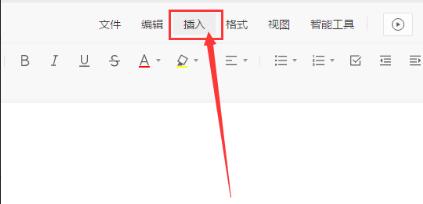
3.接着,打开分隔线的下拉菜单,选择想要的线条效果
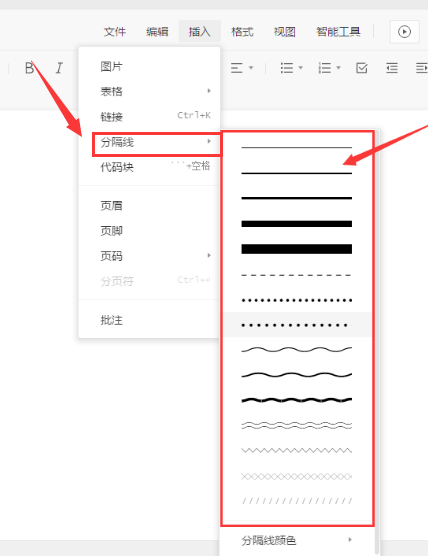
4.最后,点击下方的分隔线颜色按钮,适当调整线条色调即可
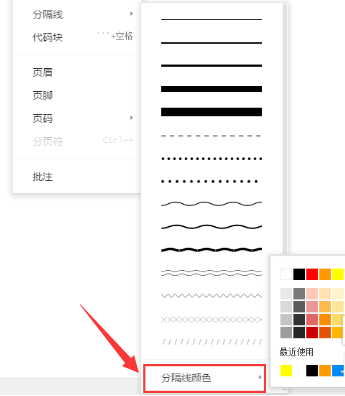
关键词: 腾讯文档怎么添加分隔线 腾讯文档 添加分隔线 具体步骤